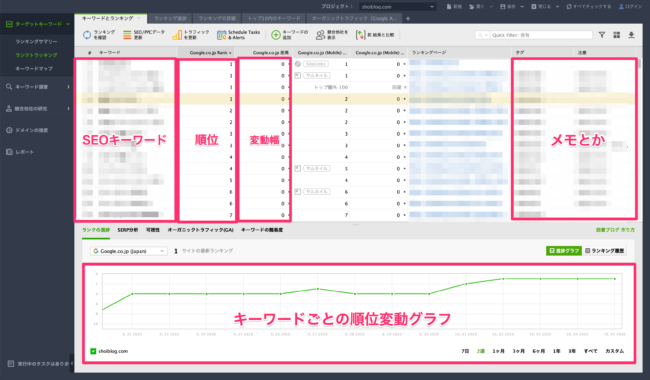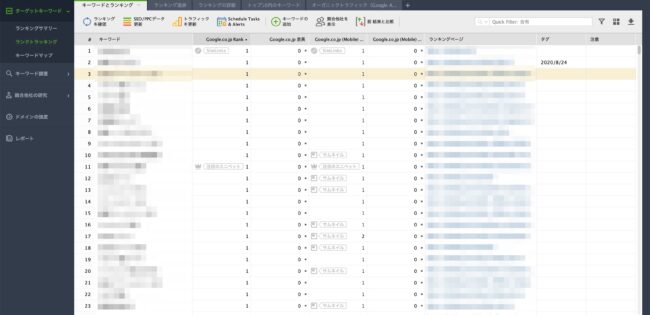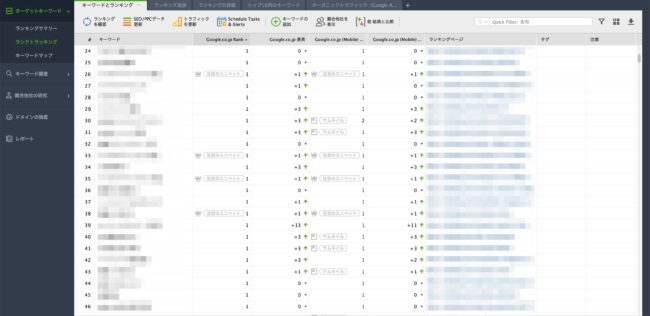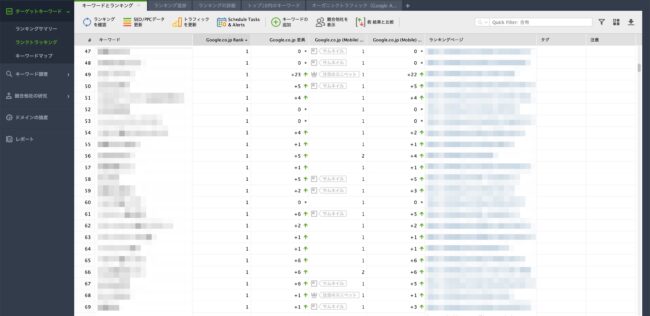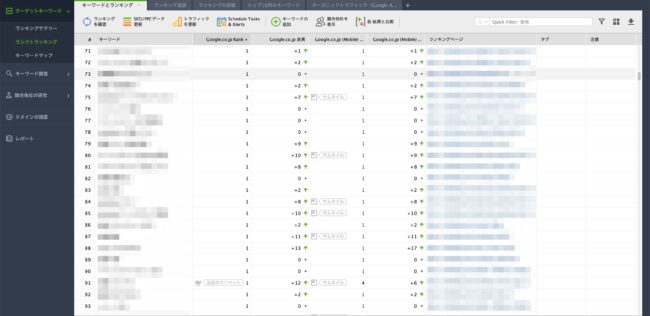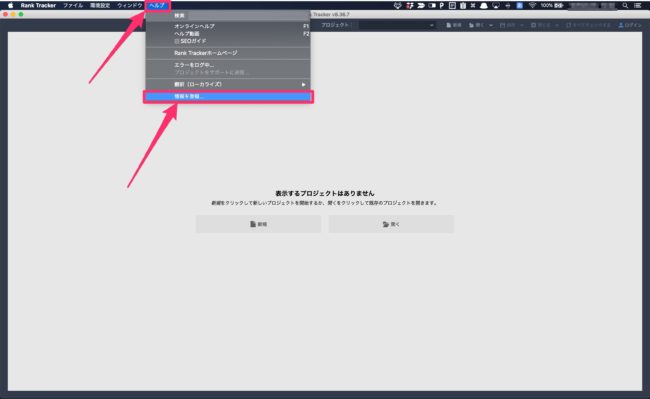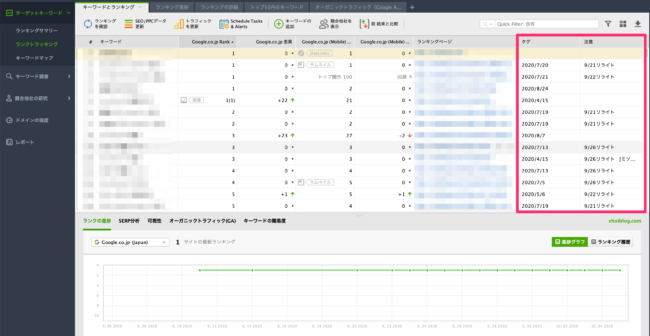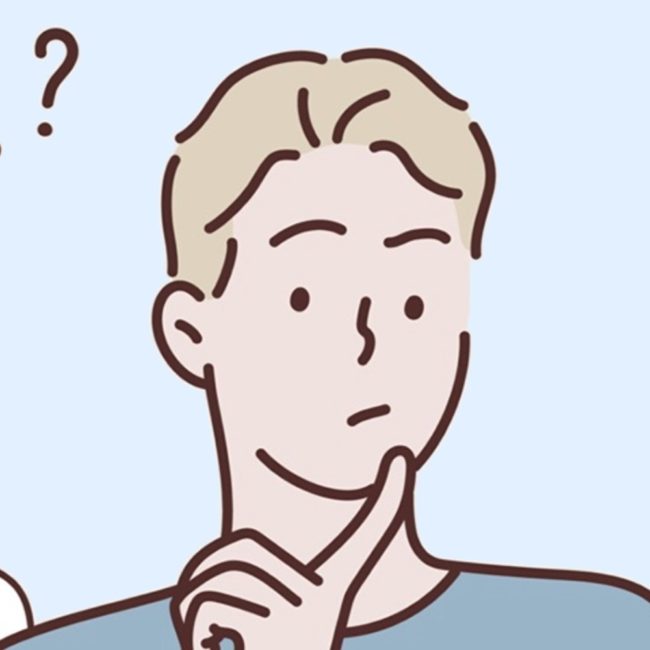
こんな疑問に答えます。
こんにちは、ショーイです。
SEO歴4年ほどで、この副業ブログでは月20万円以上安定して稼げるようになりました。
そんな僕に欠かせないツールが今回ご紹介する、「検索順位チェックツール」RankTracker(ランクトラッカー)です。
ブログSEOで稼ぐなら「100%必須のツール」なので早めに登録しましょう。
本記事の内容
- RankTrackerの主な機能や使い方
- RankTrackerの料金プランについて
- 【無料】RankTrackerの登録・導入方法
- RankTrackerの基本的な設定&使い方
» GRCの導入方法と使い方はこちら
GRCと比べると、値段はRankTrackerのほうがやや高め。
その分性能は、RankTrackerが断然優位です。
Mac利用者で本気でブログ、アフィリエイト、SEOで成果を挙げたいと思っているのなら、RankTrackerは必ず導入しましょう。
無料の使い方もあるので、それも含めて解説していきます。
RankTracker(ランクトラッカー)の主な機能や使い方
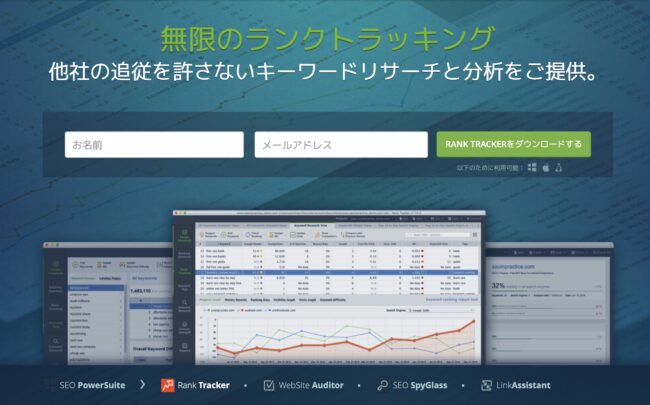
RankTracker(ランクトラッカー)とは、Googleなどの検索エンジンでの「掲載順位」を計測してくれる、海外製のツールのことです。
下記の画面は、当ブログの計測画面です。
キーワード毎の順位をチェックすることができます。
※この画面は自分好みでカスタマイズが可能です。
- SEOキーワード(自分で設定する)
- 計測した検索順位
- 前日との変動幅
- 順位変動のグラフ
主には上記4点をチェックするためのツールです。
» SEOキーワードとは
※この他にも競合サイトのチェックや、お宝キーワードを探せる機能など、様々な機能がありますが、ここでの紹介は割愛します。
とりあえず「値段に見合った機能はある」とだけは、断言しておきます。
なぜ検索順位チェックツールは必須なのか
ブログ、アフィリエイト、SEOで成果を上げている人は「もれなく」検索順位チェックツールを導入しています。
ブログアフィリ(SEO)でのPDCAとは、こういうこと。
- P(Plan=計画):SEOキーワードを決める。
- D(Do=実行):キーワードを基に記事を書く。
- C(Check=確認):キーワードの検索順位を調べる。
- A(Act=改善):上記も基に記事をリライトする。
SEOで結果を出せない人は、記事を書いて終わる人です。
暴露しますが、それなりの検索順位まで来ている記事をリライトすると、マジで検索順位あがります。
一応、これが証拠です。(当ブログの検索順位)
※画像はクリックで拡大できます。
上記のように当ブログは、Google検索で100キーワードほど検索1位になっています。
そしてそのおかげで、毎月20万円以上の副収入が自動で入ってきているわけです。
検索順位チェックツールを使いこなせば「必ず」SEOで成果を上げることができます。
WindowsユーザーはGRCもおすすめ
冒頭でも紹介した通り、検索順位チェックツールには日本製の「GRC」というツールもあります。
GRCはMacだと最新のOSに対応していないので、Windowsユーザー限定になります。
日本での検索順位チェックツールのシェア率はGRCが1番だと思いますが、どっちも使っている僕からするとRankTrackerの方が優秀だと断言できます。
- GRC:値段が安くて最低限の機能がある。Macユーザーは使えない。
- RankTracker:値段は高めだけど、多機能で使いやすい。Mac、Windows両方可能。
上記の感じですね。
以下の記事でGRCの登録方法や使い方を解説しています。
-
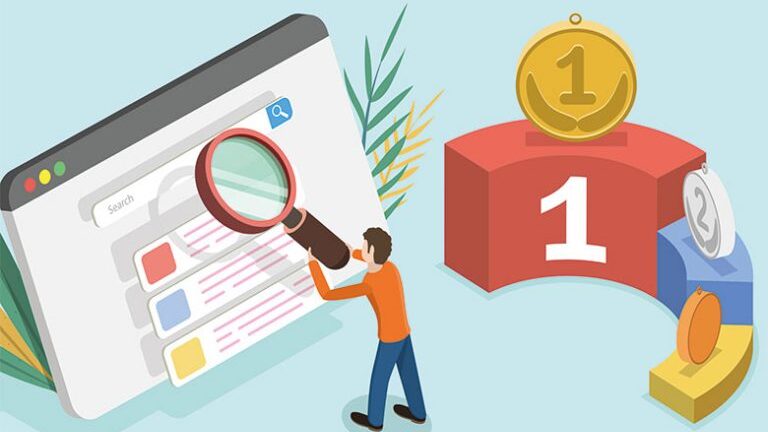
-
【無料】検索順位チェックツール『GRC』の使い方【ライセンスも】
続きを見る
RankTrackerの料金プランについて
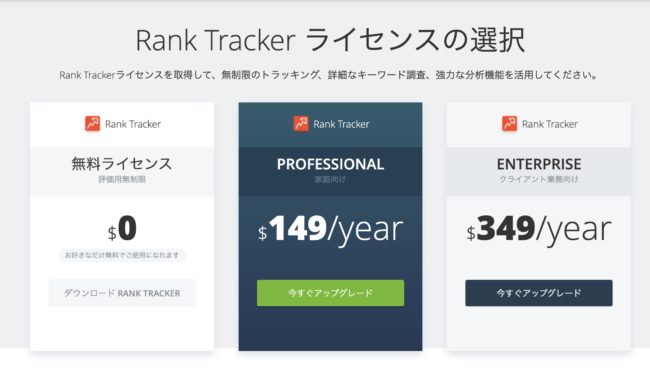
RankTrackerの料金プランは3つ。
- 無料ライセンス:0円(※お試し利用みたいな感じです。)
- プロフェッショナル:年間149ドル(約15,000円)
- エンタープライズ:年間349ドル(約35,000円)
結論を言えば、個人ブロガーはプロフェッショナル版で決まりです。
「年間15,000円を出すのは、ちょっと不安だ、、。」
というブログSEO初心者の方でも、まずは無料でダウンロードして使うことができますので、安心してください。
RankTrackerは格安ツールです
一応補足しておくと、他の検索順位チェックツールと比べても、RankTrackerの料金は決して高くありません。
他の有名SEOツールの1ヶ月料金と比較。
- Moz:99ドル〜(1ヶ月で1万円ほど)
- ahrefs:99ドル〜(1ヶ月で1万円ほど)
- Rank Tracker:12ドル〜(1ヶ月で1,300円ほど)
上記の通り。
また先程も解説した通り、SEOで成果を出すのに検索順位チェックツールは必要不可欠です。
そして、必ず売上につながります。
以下では、無料でできるRankTrackerの導入方法を解説していきます。
【無料】RankTrackerの登録&導入方法

ではRankTrackerの登録&インストール方法を解説していきます。
※無料で登録&インストールできます。
※Macでの操作説明になりますが、Windowsでもほぼ同じです。
まずは以下のリンクから、RankTrackerの公式サイトに入ります。
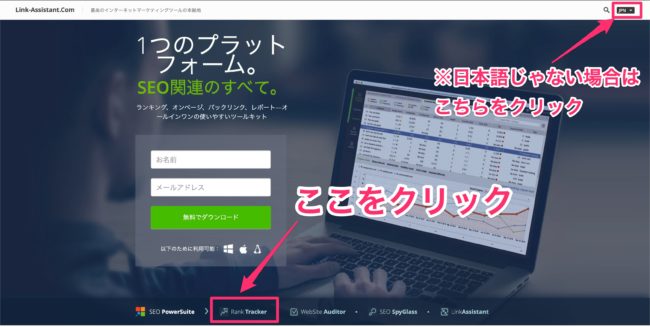
上記のような画面に移るので、下の方にある「RankTracker」をクリックしましょう。
※RankTrackerを提供しているSEO PowerSuiteでは、検索順位チェックツールの他にも様々なSEO関連ツールを出していますが気にしなくてOKです。
「RankTracker」をクリックすると、以下のような画面に移ります。

上記画像の通り、「名前」「メールアドレス」を入力したら、緑色のボタンをクリックしましょう。
すると下記のような画面になります。
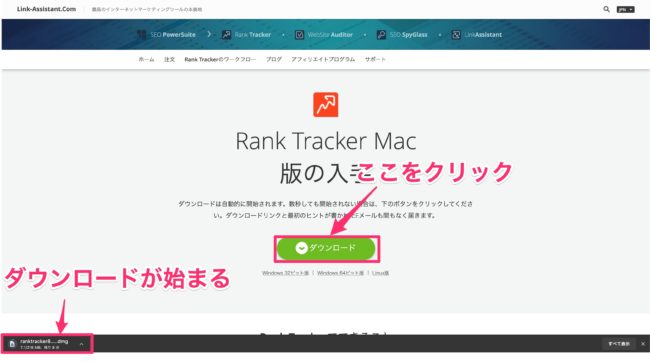
「ダウンロード」ボタンをクリックすると、RankTrackerのファイルのダウンロードが始まります。
※Windowsの方はダウンロードボタンの下に、クリックボタンがあります。
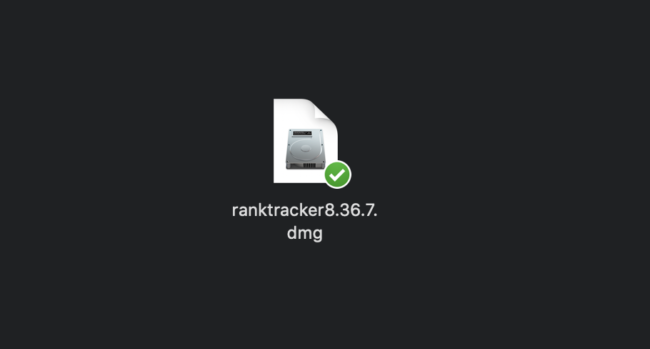
ダウンロードが完了すると、上記のようにファイルを取得できるので、クリックしましょう。
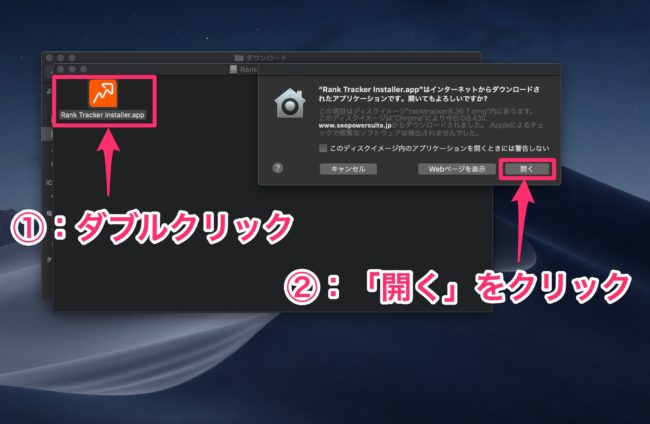
上記のように注意が表示されますが、「開く」をクリックしましょう。
Javaアプリをインストールする
Javaアプリが最新の状態でないと、以下のような表示が出ることがあります。
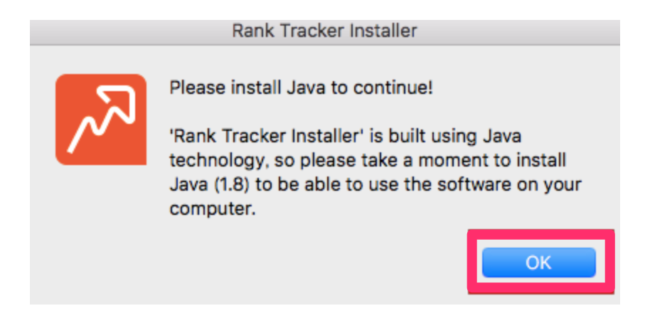
その場合は下記のURLから、Javaアプリをインストールしましょう。
※もちろん無料で、すぐにできます。
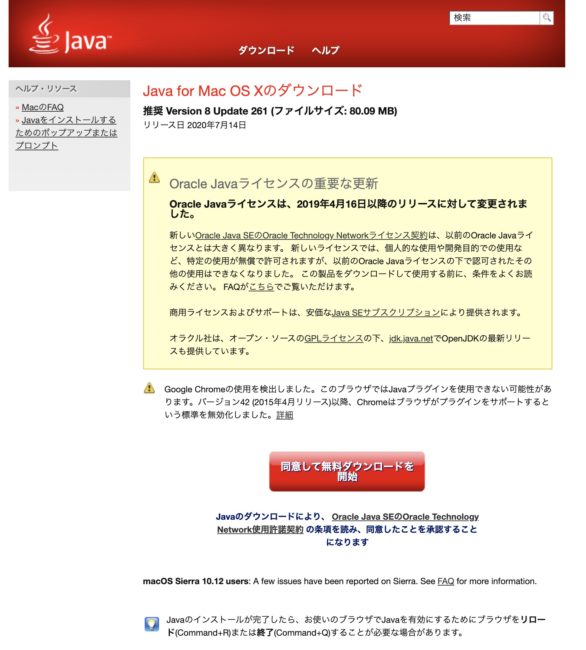
- 「同意して無料ダウンロードを開始」をクリック
- ダウンロードしたソフトをダブルクリックして開く
- 「Java 8 Update 261」をダブルクリックして開く(文言変更の可能性あり)
- 開いてもよろしいですか?と聞かれるので「開く」をクリック
- 「インストール」をクリックする(PCのパスワードを求められた場合は入力)
- インストール完了
ダウンロードが完了したら、
もう一度RankTrackerをクリックしてみましょう。
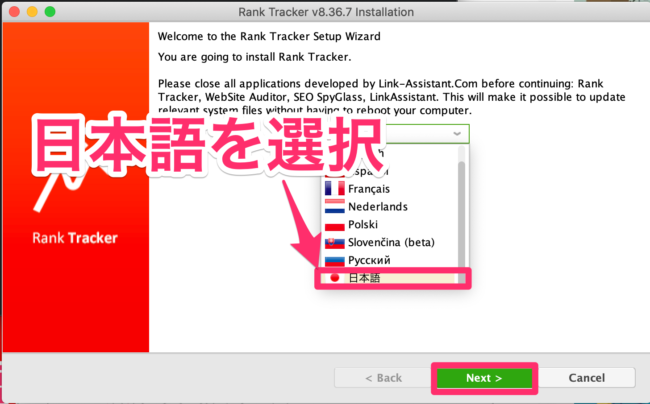
すると上記のように言語選択の画面に移るので、「日本語」を選択して「次へ」をクリックしましょう。
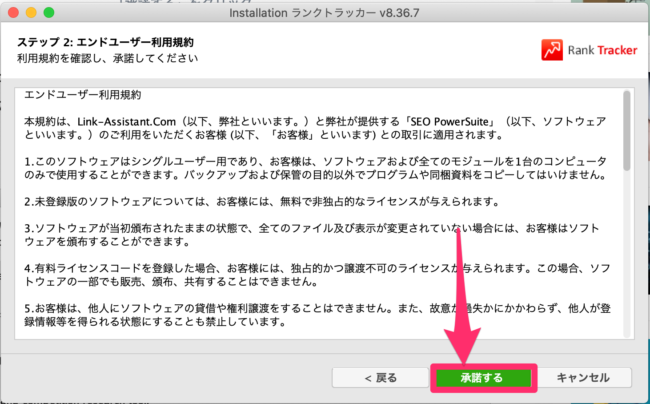
利用規約画面になるので、サラッと確認しつつ「承認する」をクリックしましょう。
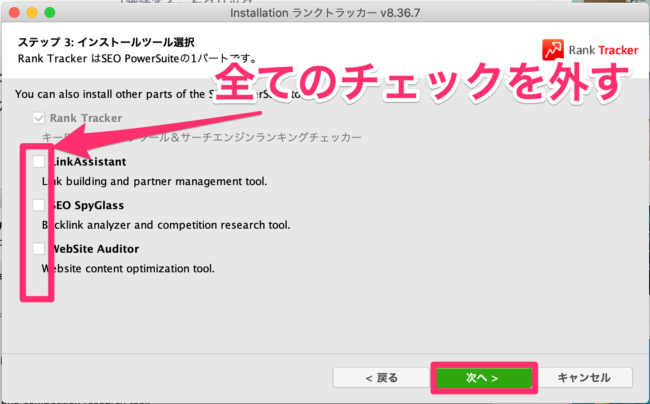
「他のSEOツールも一緒にインストールするか?」という画面ですが、必要ないので全てチェックを外して「次へ」をクリックしましょう。
※インストールしても問題はありません。
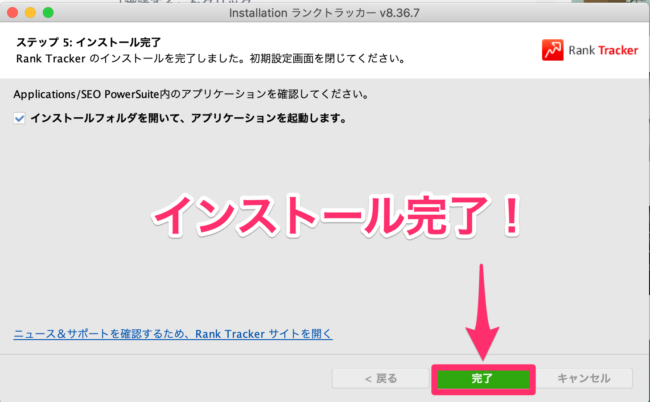
上記の画面に移れば、RankTrackerのインストールは完了です。
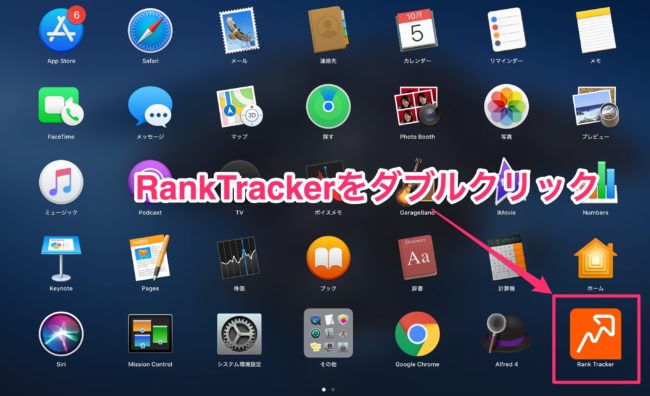
上記のようにファイルがインストールされていると思うので、オレンジ色のRankTrackerアプリをダブルクリックするとファイルのダウンロードが始まります。
これでRankTrackerを起動できるようになります。
続いては「ライセンスキー」の取得方法を解説します。
RankTrackerの無料版の注意点
上記まででRankTrackerを無料で起動できる状態になっていますが、無料版はお試し利用のような感じなので、継続的にキーワードの順位をチェックすることはできません。
無料版で登録したキーワードも再度登録する必要も出てくるので、早めにプロフェッショナル版を導入しましょう。
何度もいいますが、ブログSEOで稼ぐなら100%必須のツールです。
RankTrackerのプロフェッショナル版の導入方法
上記まででRankTrackerの起動できる状態になったら、ライセンスを購入していきます。
もう一度下記のリンクより、RankTrackerの公式サイトに入ります。
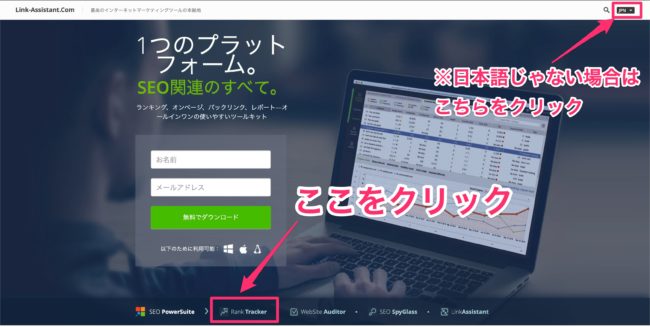
もう一度、下の方にある「RankTracker」をクリックします。
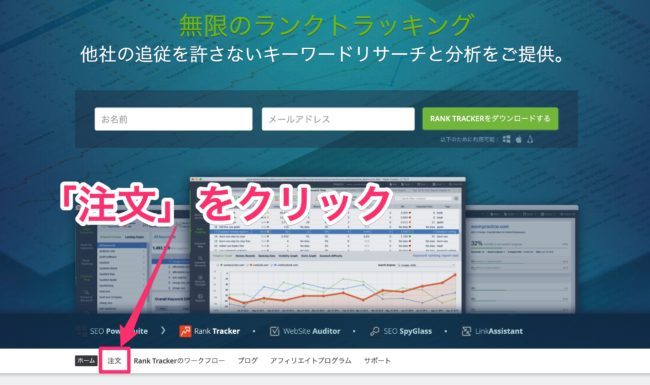
左下の方にある「注文」をクリックしましょう。
※「RankTracker」を”選択してから”「注文」をクリックしないと、他のツールの購入画面になるので注意です。

上記のような画面になるので、真ん中の「プロフェッショナル版」の「今すぐアップグレード」をクリックします。
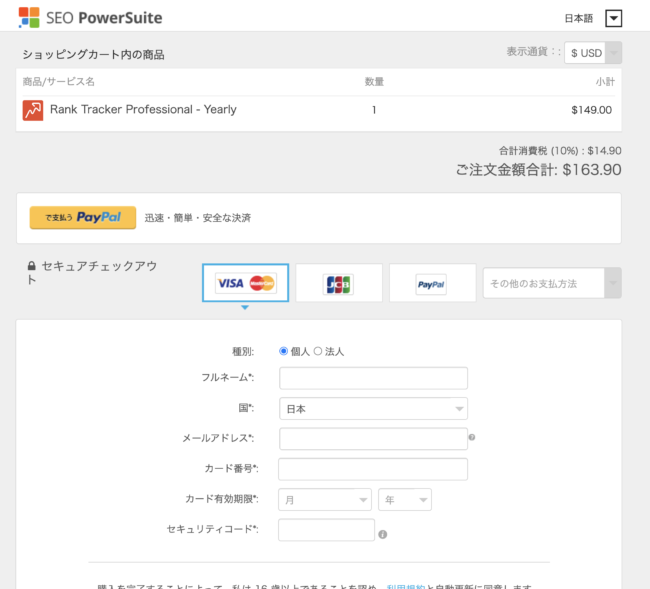
上記のようなクレジットカードの入力画面になるので、入力して「ORDER NOW」をクリックしましょう。
購入が完了すると「ライセンスキー」が書かれているメールが届きます。
そのライセンスキーを、先程ダウンロードしたRankTrackerに入力していきます。
ライセンスキーの入力
ライセンスキーの購入が完了すると、「SEO PowerSuite」というところから、以下のようなメールが届きます。
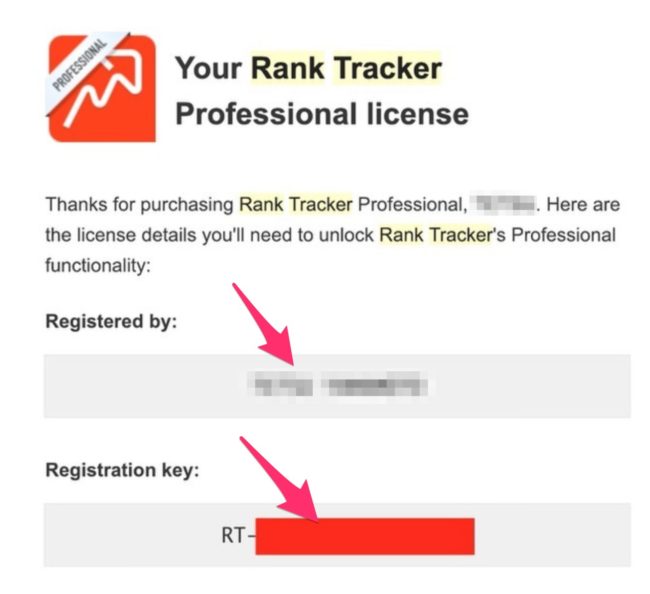
- Registered by:〜〜〜〜〜〜〜
- Registered key:RT-〜〜〜〜〜〜〜
上記の2つのキーをコピーして使っていきます。
先程ダウンロードしたRankTrackerを起動させましょう。
上記のような画面になるので、上部にある「ヘルプ」をクリックして、「情報を登録…」をクリックします。

上記のような画面になるので、ライセンスキーを入力します。
- 登録者⇒「Registered by」を入力
- 登録キー⇒「Registered key」を入力
※コピペの方が間違いなく入力しやすいかと思います。
これでプロフェッショナル版のRankTrackerが使えるようになりました!
最後に簡単な、初期設定方法や最低限の使い方を解説していきます。
RankTrackerの初期設定&基本的な使い方

最後にRankTrackerの、初期設定方法と基本的な使い方を解説していきます。
RankTrackerを起動しましょう。
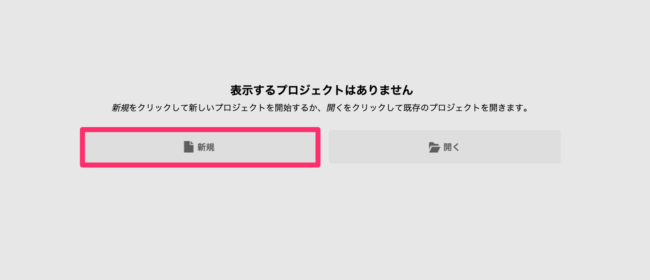
上記のような画面になるので「新規」をクリックします。
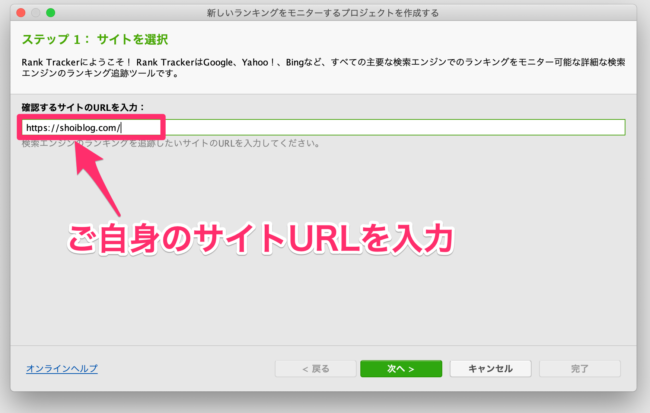
「確認するサイトのURLを入力」のところに、ご自身のサイトURLを入力しましょう。
入力が完了したら「次へ」をクリックします。
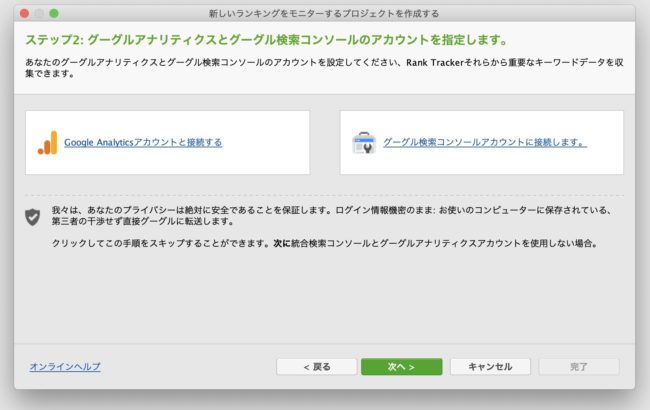
上記のようにGoogleアナリティクスとGoogleサーチコンソールの連携登録の画面になりますが、あとでも簡単に登録できるので「次へ」でOKです。
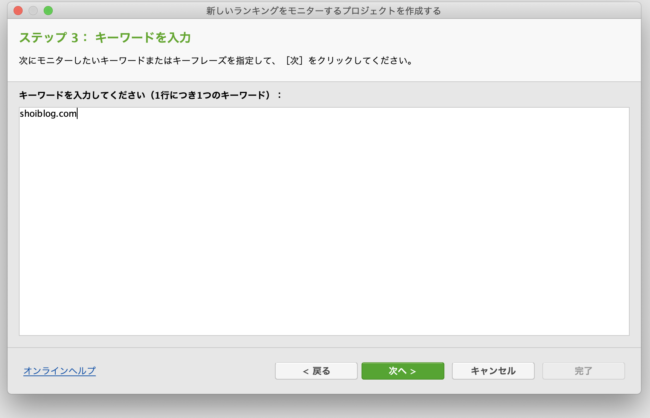
順位を計測するキーワードを入力する画面になりますが、こちらも後で簡単に登録できるので今のところは入力しなくて大丈夫です。
「次へ」をクリックしましょう。
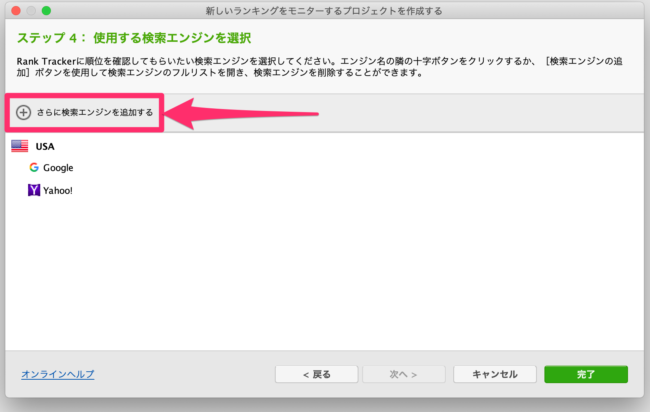
上記の画面になるので「さらに検索エンジンを追加する」をクリックします。
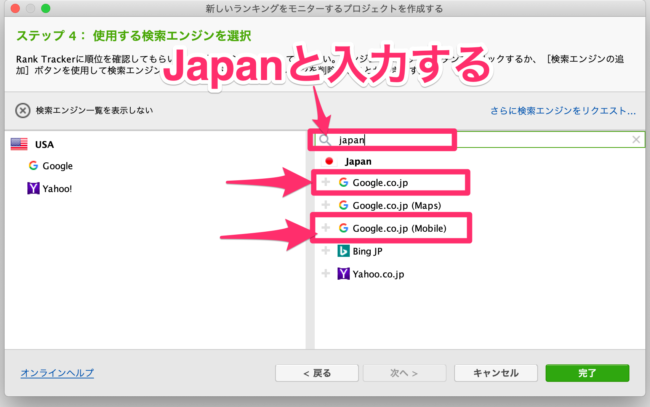
右側に検索画面が出てくるので「japan」と入力します。
いくつか日本の検索エンジンを選択することができます。
- Google.co.jp:パソコンで検索した時の順位
- Google.co.jp(Mobile):スマホで検索したときの順位
上記2つを選択すればOKです。
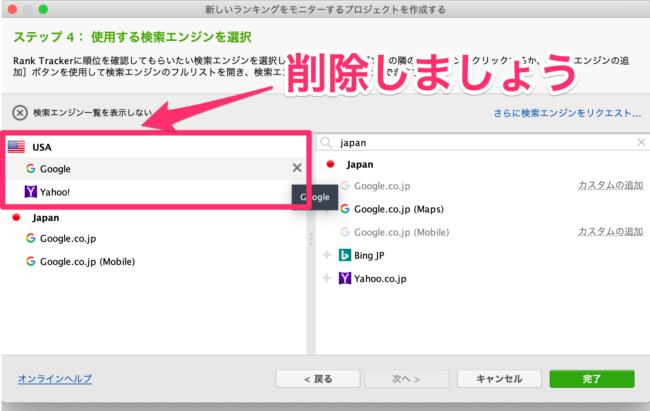
元から入っていたUSAのGoogle検索エンジンは、計測しても意味ないし邪魔なので削除してOKです。
右下の「完了」をクリックしましょう。
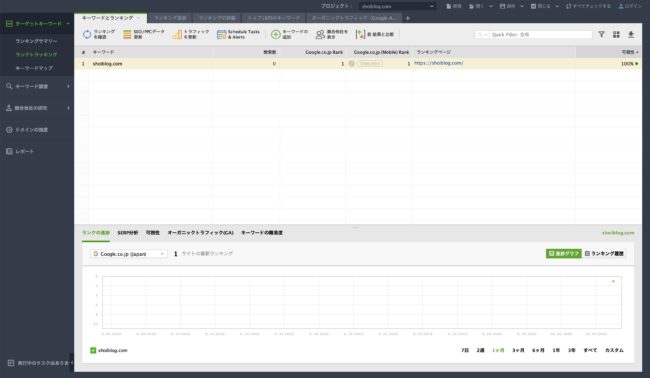
上記のような画面になれば完了です。
続いてワークスペースを作成していきます。
ワークスペースを作成する
ワークスペースとは、計測情報の画面をカスタマイズできる場所のこと。
お好みの設定でOKですが、初めて使う方向けにおすすめの設定を紹介しておきます。
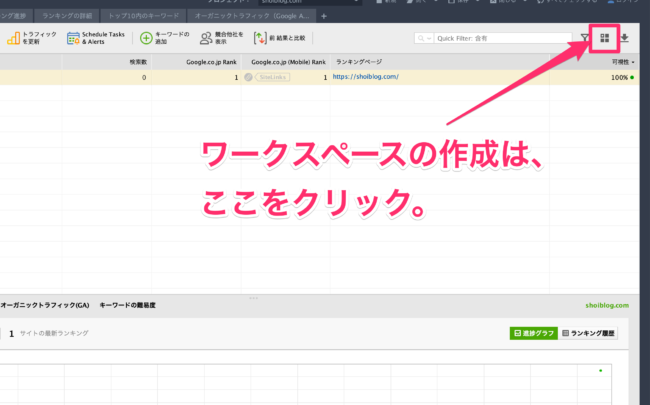
すると下記のようなカスタマイズ画面になります。
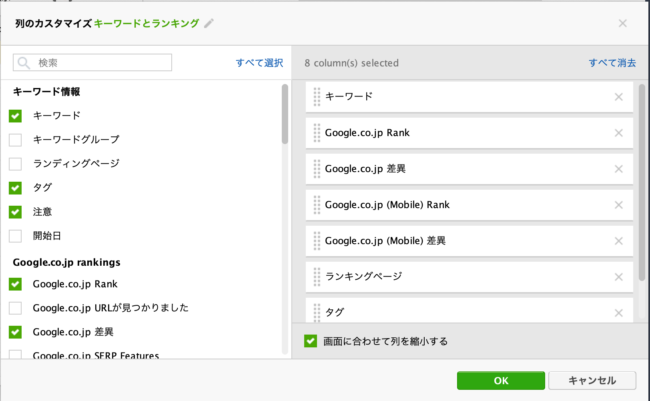
おすすめは下記の通り。
- キーワード:SEOキーワードのこと
- Google.co.jp Rank:パソコンで見た場合の検索順位
- Google.co.jp 差異:前日との検索順位の差異。
- Google.co.jp (Mobile)Rank:スマホで見た場合の検索順位
- Google.co.jp (Mobile)差異:前日との検索順位の差異。
- ランキングページ:どの記事がランクインしているか
- タグ:自由記入(※いつ記事を書いたかの日にち)
- 注意:自由記入(※いつリライトしたかの日にちやリライト内容など)
上記のように設定すると、下記のような画面になります。
「タグ」の部分に記事を書いた日にち、「注意」にはリライトした日にちやリライト内容を書くと整理しやすくなるのでおすすめです。
キーワードの追加&チェック方法
新しく記事を書いたら、キーワードを追加していきましょう。
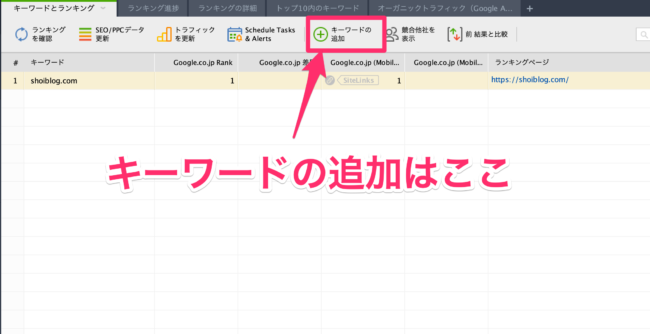
上記画像のように、わかりやすい位置に「キーワードの追加」があります。
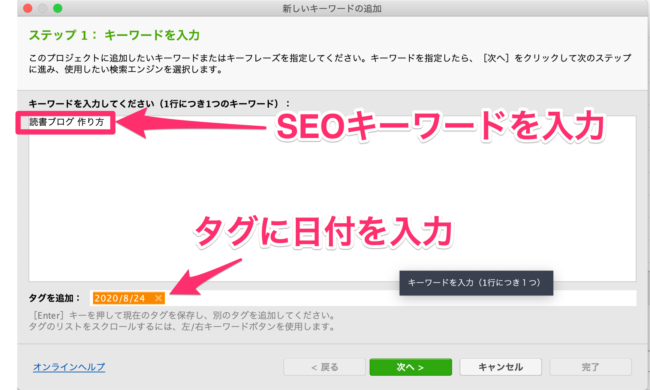
キーワードを1行に1つ入力します。複数入力も可能です。
タグには、記事を書いた日付を入力するのがおすすめです。
理由としては、キーワードが大量になった時に検索しやすくなるから。
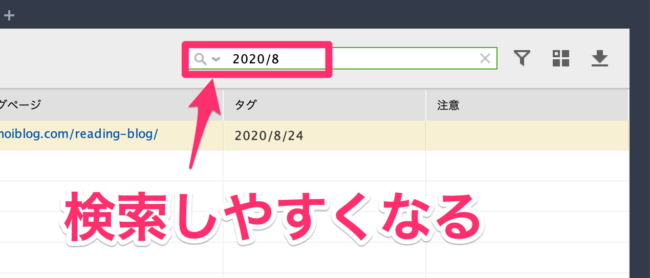
上記のように右上にある検索窓でタグ検索ができるので、大量のキーワードから見つけやすくなります。
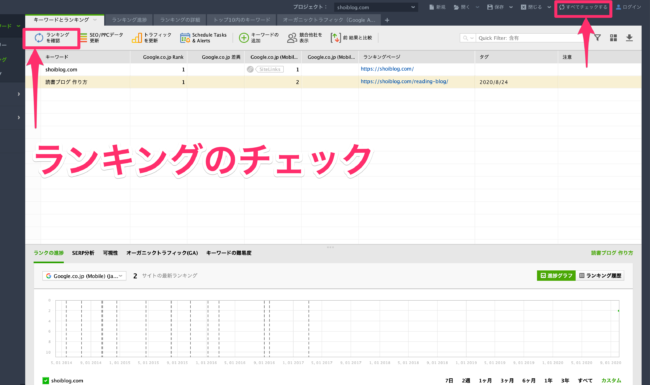
ランキングのチェックは上記のように、左上の「ランキングの確認」または右上の「すべてチェックする」から簡単にできます。
ランキングのチェックは、毎日行うことをおすすめします。
検索順位取得を100位までに設定する
デフォルトでは検索順位が50位までしか計測されないように設定されているので、
100位までチェックできるように変更していきます。
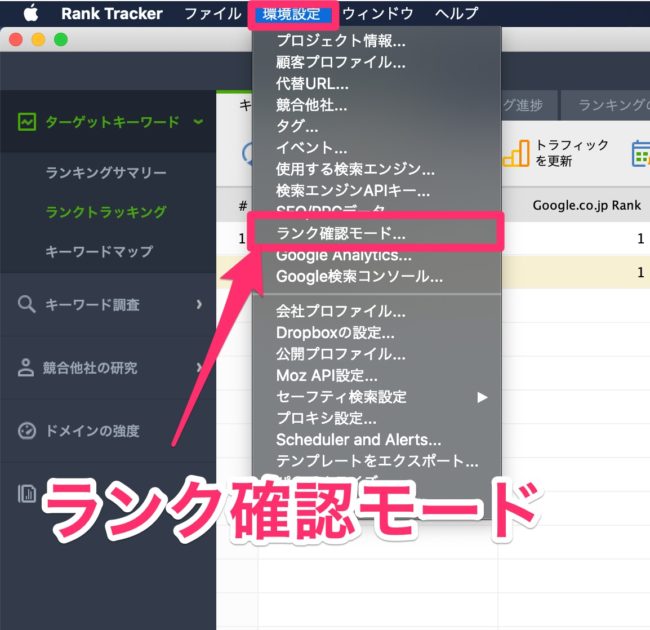
上部にある「環境設定」から「ランク確認モード」をクリックしましょう。
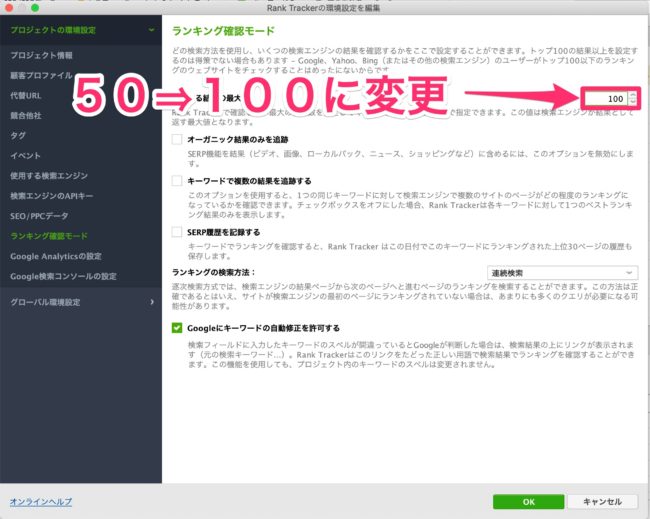
上記のように、50という数字を100に変更して、右下の「OK」をクリックすれば完了です。
スケジューラーを設定する
毎日自動で順位をチェックするための、スケジューラーの設定も可能です。
ただしスケジューラーを設定したとしても、RankTrackerを起動していないと順位は計測されません。
ワンクリックで全てのキーワードをチェックできるので、わざわざスケジューラーを設定しなくてもいいかなと個人的には思ってます。
一応下記のボタンから、スケジューラーを設定できます。
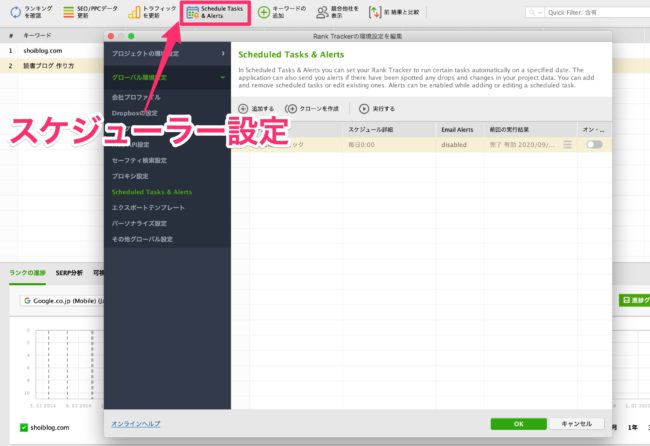
まとめ:RankTrackerで毎日順位をチェックしよう

以上、RankTrackerの登録方法や使い方について解説してきました。
順位の計測は毎日行いましょう。
ブログ、アフィリエイト、SEOで成果を出すには検索順位の確認は必須です。
こういった「自分なりのデータの積み上げ」がブログで稼ぐ秘訣です。
裏技なんてありません。
そのためにも、記事を書いたら必ずキーワードを登録して、順位の変動を追っていきましょうね。
SEOに関する記事は、以下に詳しくまとめているので参考にしてください。
-
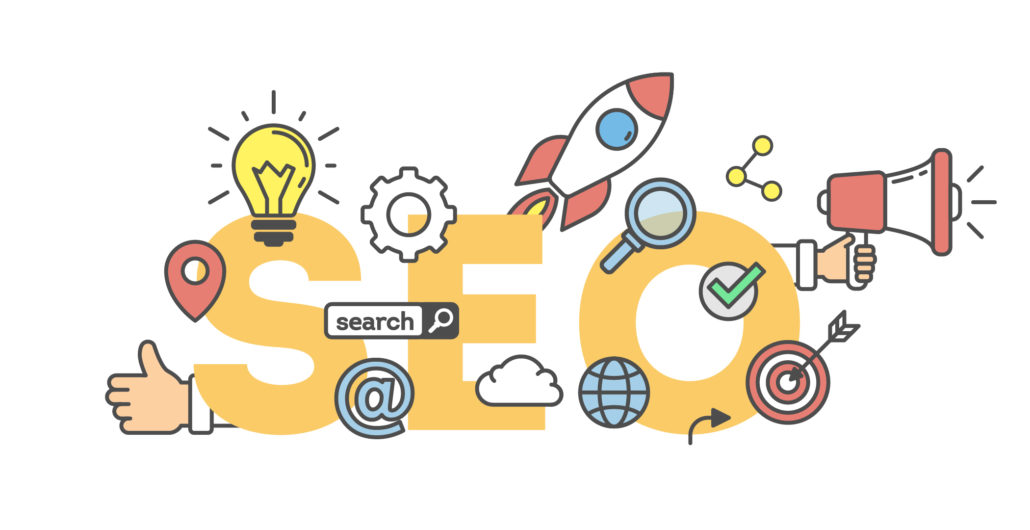
-
SEO対策no【基礎知識から応用まで徹底解説】
続きを見る
今回は以上です!
よいSEOライフをお送りください(^o^)/